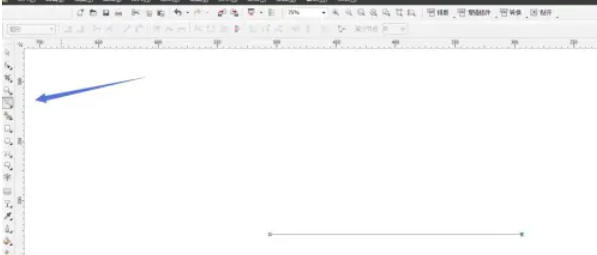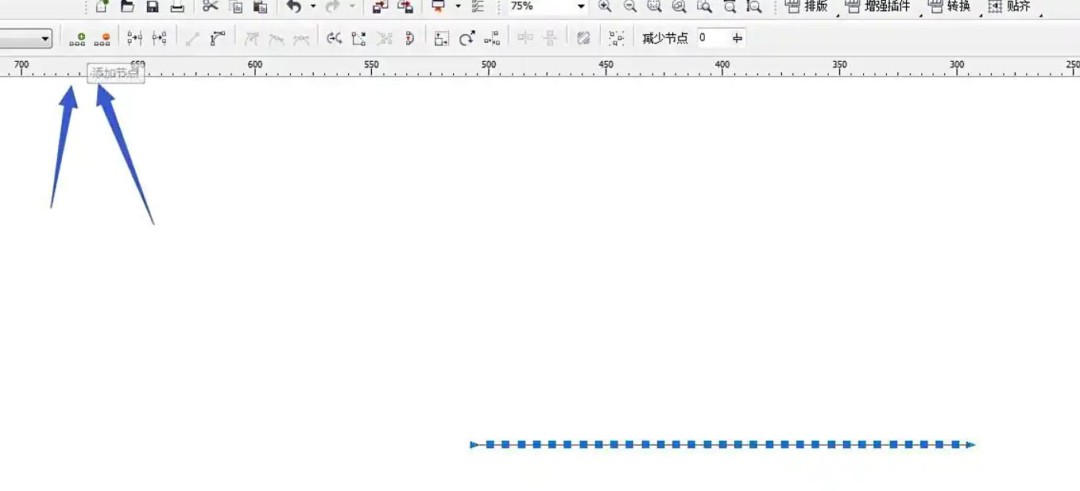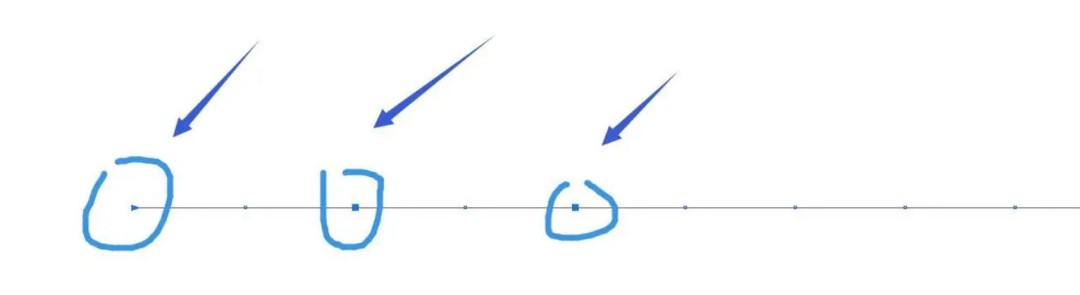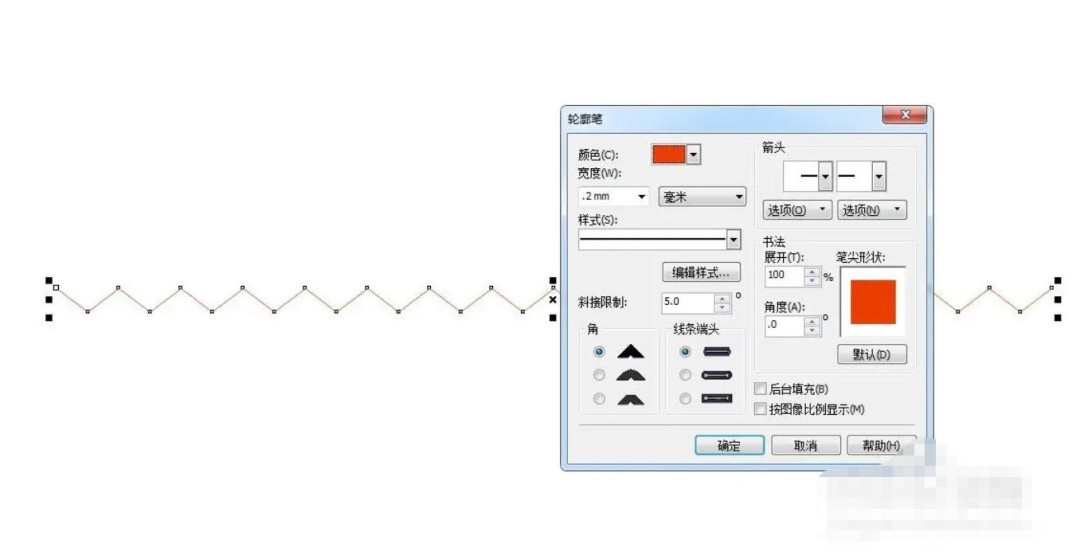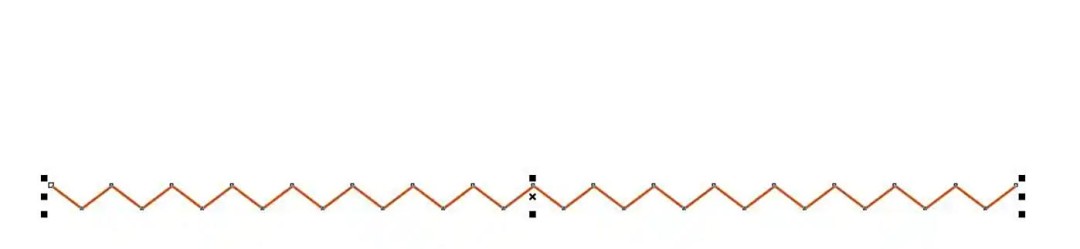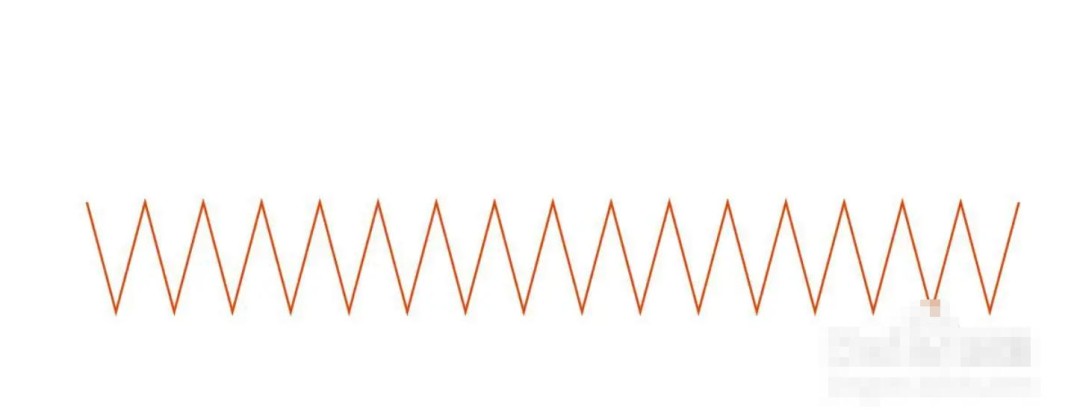coreldraw怎么绘制封闭弧形
时间:2025-11-19 | 作者: | 阅读:0相信有的伙伴还不知道coreldraw怎么绘制封闭弧形,下面由心愿游戏的小编为您带来答案哦,一起来看看吧!
coreldraw怎么绘制封闭弧形
第一步
启动CorelDRAW,新建文件。选择工具栏中的直线工具(F6)。
第二步
在画布上按住鼠标左键拖动,绘制一条直线(按Shift可限制为水平/垂直/45°斜线)。
第三步
选中直线,切换到形状工具(F10)(或直接按F10)。在直线任意位置右键单击 → 选择添加节点(或属性栏点击“+”图标)。
第四步
按住 Shift键,用形状工具依次点击需要调整的节点(如间隔选择单数位节点)。或直接框选多个节点(拖动鼠标画出虚线框)。选中节点后,按住鼠标左键上下/左右拖动,形成折线角度。
第五步
选中折线,打开轮廓笔工具(快捷键F12)。
在对话框中设置:
宽度:加粗线条(如2mm)。
颜色:更改轮廓颜色(如红色)。
样式:选择虚线/点划线等特殊效果。
第六步
释放鼠标,折线绘制完成。
进一步调整:
整体缩放:拖动折线角落控制点。
局部修改:用形状工具单独调整任意节点位置。
结语:以上是心愿游戏的小编为你收集的coreldraw怎么绘制封闭弧形,希望能帮助到小伙伴们,更多相关的文章请关注心愿游戏
来源:https://soft.3dmgame.com/gl/7938.html
免责声明:文中图文均来自网络,如有侵权请联系删除,心愿游戏发布此文仅为传递信息,不代表心愿游戏认同其观点或证实其描述。
相关文章
更多-
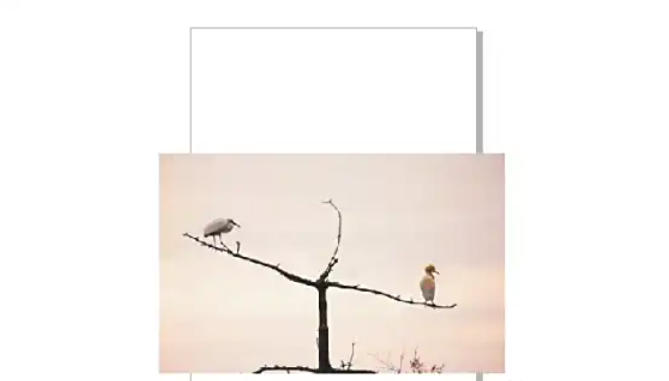
- coreldraw怎么矫正图片
- 时间:2025-11-20
-
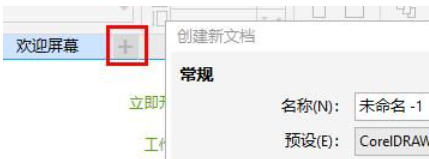
- coreldraw怎么拆分文字
- 时间:2025-11-19
-
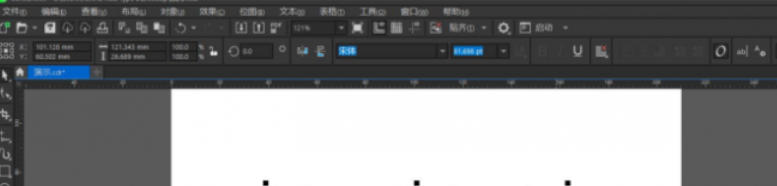
- coreldraw怎么做特效字体
- 时间:2025-11-19
-
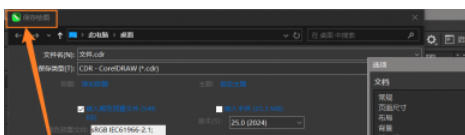
- coreldraw怎么缩小文件体积
- 时间:2025-11-19
-

- coreldraw怎么管理多页面排版
- 时间:2025-11-19
-
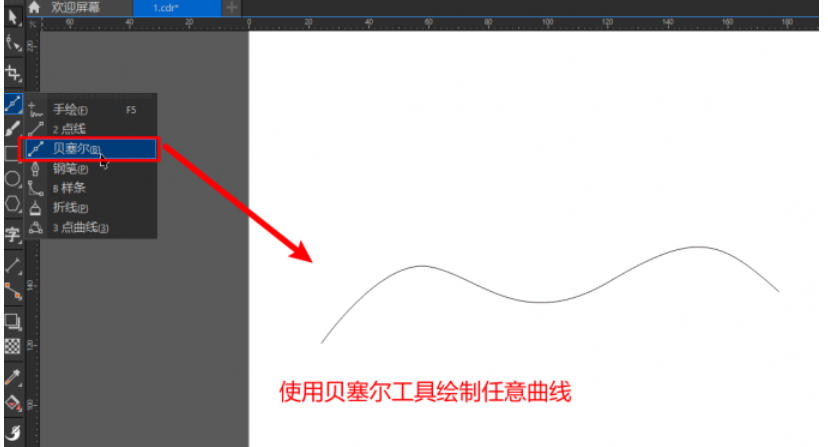
- coreldraw怎么做弧形文字
- 时间:2025-11-19
-
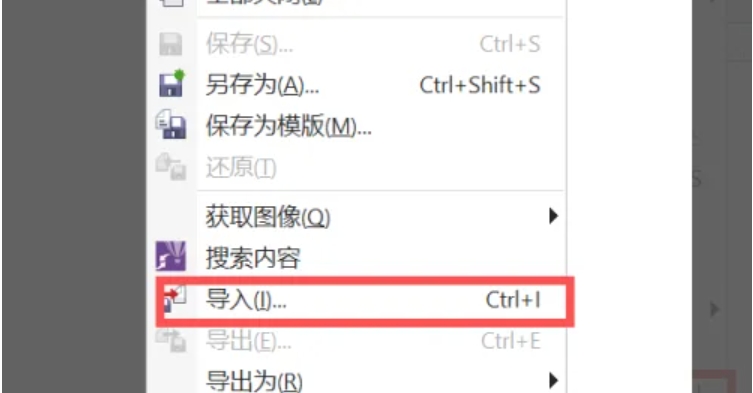
- coreldraw怎么抠图
- 时间:2025-11-19
-
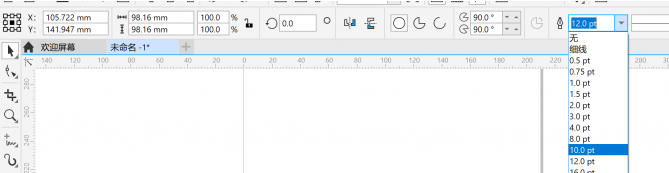
- coreldraw怎么把字体变半圆弧度
- 时间:2025-11-19
精选合集
更多大家都在玩
大家都在看
更多-
- HKC 星际 G7 27 英寸 2K 235Hz FastIPS 显示器上市 售价 849 元
- 时间:2025-12-24
-

- 有随便的网名男生霸气(精选100个)
- 时间:2025-12-24
-
- 战长沙第31集剧情介绍
- 时间:2025-12-24
-

- 忘川风华录奢香阵容搭配攻略
- 时间:2025-12-24
-

- 魔兽王子锤的掉落在哪里有什么
- 时间:2025-12-24
-
- Rat Quest限时免费领取 高难度平台跳跃游戏喜加一
- 时间:2025-12-24
-
- 战长沙第30集剧情介绍
- 时间:2025-12-24
-

- 黄男生英文名网名怎么取(精选100个)
- 时间:2025-12-24